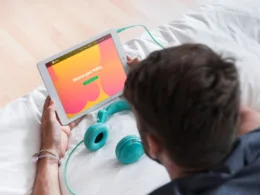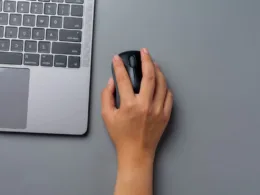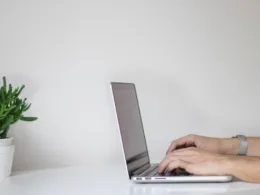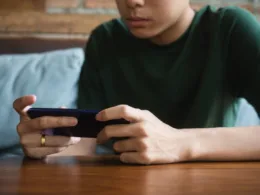Mikrofony komputerowe występują w wielu formach. Często są zintegrowane z obudową np. laptopa lub słuchawkami. Czy typ mikrofonu, jaki posiadasz, ma znaczenie? W większości przypadków nie. Niezależnie od tego, w jaki sprzęt zainwestujesz, jego konfiguracja w systemie Windows jest praktycznie taka sama. Dowiedz się, jak sprawdzić mikrofon, który dopiero został podłączony do komputera. To jeden z najważniejszych podzespołów komputerowych, który umożliwia wygodną pracę zdalną, naukę oraz prowadzenie rozgrywek sieciowych z komunikacją głosową.
Jak sprawdzić mikrofon? Czy wbudowane w komputerach mikrofony trzeba konfigurować?
Chcesz wiedzieć, jak sprawdzić mikrofon? Najprostsze jest wykorzystanie wbudowanego oprogramowania w systemie Windows. Kiedy wejdziesz we właściwe ustawienia, wykonasz test mikrofonu. Najczęściej odbywa się to na zasadzie nagrywania kilku minut głosu, aby następnie go odtworzyć. Jeśli słyszysz się bez problemu, oznacza to, że mikrofon działa bez zarzutu. Zastanawiasz się, jak sprawdzić mikrofon w Windows? To prosta czynność, która zamyka się w kilku krokach, a mianowicie:
- Uruchom komputer.
- Wejdź w ustawienia regulatora głośności na pasku powiadomień.
- Otwórz ustawienia dźwięku i przejdź do zakładki testowania mikrofonu.
Wystarczy, że wybierzesz odpowiednie złącze wewnętrzne lub zewnętrzne podłączone do komputera i to wszystko. Testowanie mikrofonu trwa zaledwie kilka sekund i pozwala wykluczyć problemy z jego działaniem. W ustawieniach dźwiękowych Windows znajdziesz też opcję wyboru mikrofonu, który ma rejestrować dźwięk. Najczęściej jest to wbudowany mikrofon w komputerze lub laptopie oraz inny, który podłączony jest do zewnętrznego wejścia sprzętowego.
Jakie ustawienia mikrofonu są ważne? Jak sprawdzić mikrofon pod kątem ustawień początkowych?
Podczas konfiguracji mikrofonu w komputerze lub po zakupie zupełnie nowego urządzenia, weź pod uwagę kilka ważnych czynników. Istotne w tym przypadku są takie kwestie, jak:
- wzmocnienie sprzętowe mikrofonu;
- czułość;
- zasięg ściągania głosu;
- tłumienie szumów.
Powyższe elementy to najistotniejsze kwestie, jakie są w pełni konfigurowalne z poziomu systemu Windows i dedykowanej aplikacji dołączonej np. do zewnętrznego zestawu słuchawkowego. Podczas testowania poprawności działania mikrofonu zawsze dopasuj ustawienia tak, aby głos był jak najbardziej naturalny. Jak sprawdzić mikrofon, aby mieć pewność, że działa w 100% sprawnie? Dla wbudowanych podzespołów najlepiej sprawdzają się narzędzia systemu Windows. Masz zewnętrzny mikrofon lub zestaw słuchawkowy? W takim razie zainstaluj dedykowaną aplikację do konfiguracji sprzętu, o ile takowa występuje dla danego urządzenia.
Mikrofon nie działa poprawnie – brak dźwięku i szumy. Jak sprawdzić mikrofon w takiej sytuacji?
Od czasu do czasu zdarza się, że mikrofon komputerowy nie działa tak, jak powinien. W pierwszej kolejności sprawdź, czy urządzenie jest w ogóle aktywne. Ustawienia systemowe pozwalają na wyłączenie podzespołu, kiedy ten nie jest używany. W nowoczesnych laptopach taką czynność wykonuje się poprzez odpowiednią kombinację klawiszy na klawiaturze.
Jak sprawdzić mikrofon pod kątem oprogramowania? Wystarczy, że wejdziesz w ustawienia systemowe i sprawdzisz aktualizację sprzętu. Być może powodem niedziałającego mikrofonu jest właśnie brak najnowszego oprogramowania. Często najprostsze metody są najskuteczniejsze. Odepnij i podepnij mikrofon do gniazda komputera. W niektórych przypadkach to naprawdę pomaga i sprawia, że mikrofon działa prawidłowo przez wiele kolejnych godzin.